블로그 이미지, 문서 작업 등 컴퓨터 화면을 캡처해야 할 때 막막하셨나요? 컴퓨터 초보자도 쉽게 따라 할 수 있는 두 가지 핵심 캡처 방법을 알려드립니다. 이 가이드만 있다면 원하는 화면을 자유롭게 캡처하고 활용할 수 있습니다.
1. 전체 화면을 빠르게 캡처하는 방법: Windows 키 + Print Screen
컴퓨터 화면 전체를 한 번에 캡처하고 싶을 때 가장 유용한 방법입니다. 여러 장의 스크린샷을 연속으로 찍거나, 전체 화면을 편집해야 할 때 특히 편리해요.
- 데스크톱: 키보드의 Windows 로고 키와 Print Screen (또는 PrtSc) 키를 동시에 누르세요.
- 노트북: Fn 키, Windows 로고 키, 그리고 Print Screen (PrtSc) 키를 동시에 누르세요.
화면이 잠시 깜빡이면 캡처가 완료된 것입니다. 캡처된 이미지는 자동으로 사진 > 스크린샷 폴더에 파일로 저장됩니다.
💡 잠깐! 이 키들은 어디에 있을까요?
- Windows 로고 키 (시작 키): 일반적으로 왼쪽 Ctrl 키와 Alt 키 사이에 있으며, Windows 로고가 그려져 있습니다. 단독으로 누르면 시작 메뉴가 열리며, 다른 키와 조합하여 다양한 단축키로 활용됩니다.

- Fn 키 (Function Key): 주로 노트북이나 일부 풀사이즈 키보드에서 볼 수 있는 키입니다. F1~F12 기능 키와 조합하여 화면 밝기, 소리 조절 등의 기능을 실행할 때 사용됩니다.
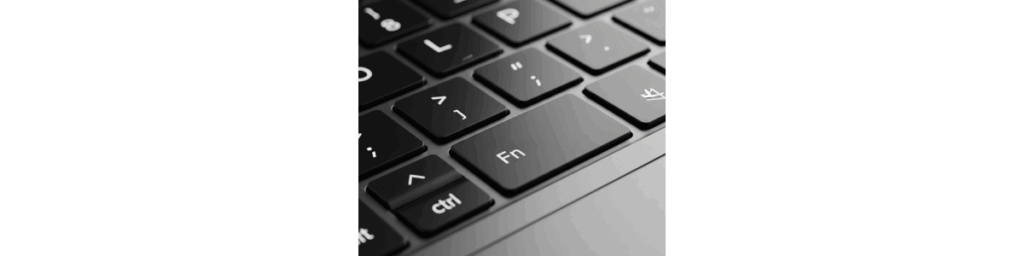
- Print Screen (PrtSc) 키: 키보드 상단, 보통 F12 키 근처에 위치합니다. 이 키를 누르면 화면 전체가 클립보드에 복사되며, 이미지 편집 프로그램에 붙여넣어 사용할 수 있습니다. Windows 로고 키와 함께 누르면 파일로 자동 저장됩니다.
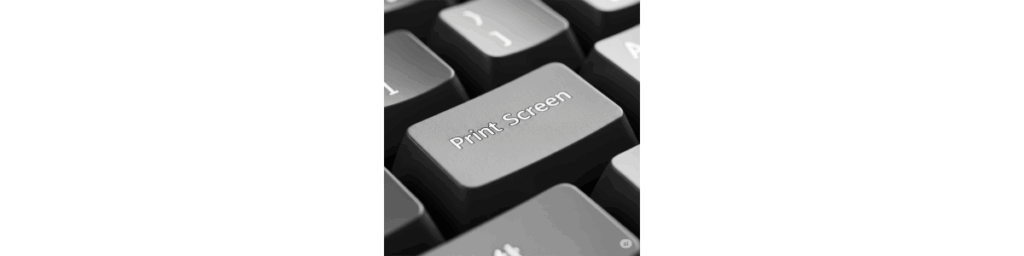
2. 원하는 영역만 정교하게 캡처하는 방법: Windows 키 + Shift + S
특정 부분만 캡처하거나, 자유로운 형태로 캡처하고 싶을 때 이 방법을 사용해 보세요. 활용도가 매우 높아 가장 추천하는 기능입니다.
Windows 로고 키, Shift 키, 그리고 알파벳 S 키를 동시에 누르세요.
화면이 어두워지면서 상단 중앙에 캡처 도구 모음이 나타납니다.
- 1) 사각형 캡처: 마우스로 드래그하여 사각형으로 원하는 영역을 지정하여 캡처합니다.
- 2) 자유형 캡처: 마우스로 자유롭게 선을 그려 원하는 모양으로 캡처합니다.
- 3) 창 캡처: 열려 있는 여러 창 중에서 캡처하고 싶은 특정 창을 클릭하여 캡처합니다.
- 4) 전체 화면 캡처: 현재 모니터에 보이는 화면 전체를 캡처합니다. (Windows 키 + Print Screen 기능과 동일)
이 기능을 사용하면 캡처된 이미지가 클립보드에 자동 저장됩니다. 이후 이미지 편집 프로그램, 메신저, 문서 등에 바로 **붙여넣기 (Ctrl + V)**하여 사용할 수 있습니다.
컴퓨터 화면 캡처는 블로그 작성, 자료 정리, 온라인 소통 등 다양한 상황에서 매우 유용하게 쓰입니다. 위 두 가지 방법만 익혀도 컴퓨터 화면 캡처의 대부분을 해결할 수 있습니다. 이제 원하는 화면을 쉽고 빠르게 캡처하여 활용해 보세요!